క్రొత్త పేజీని తిరగడం ఎవరికైనా రిఫ్రెష్ అవుతుంది. ఇది క్రొత్త ఇంటికి వెళుతున్నా, ఉద్యోగాలు మార్చినా, లేదా అభిరుచిని ప్రయత్నించినా, ఏదైనా ప్రారంభించడం మీ రోజువారీ జీవితానికి తాజా దృశ్యాలను తెస్తుంది. మరోవైపు, మీరు క్రొత్త విషయాలను మితంగా మాత్రమే ప్రయత్నిస్తారని నిర్ధారించుకోవాలి. అన్నింటికంటే, ఏదైనా చాలా ఎక్కువ ఆరోగ్యకరమైనది కాదు.
మీ కంప్యూటర్కు కూడా ఇది వర్తిస్తుంది. ఇది సాధారణం కంటే నెమ్మదిగా పనిచేస్తుందని మీరు అనుకుంటే, దాని సిస్టమ్ ఫైల్లు మరియు ప్రోగ్రామ్లకు క్రొత్త ప్రారంభాన్ని ఇవ్వడానికి మీరు దాన్ని రీబూట్ చేయాలనుకుంటున్నారు. అయితే, మీ కంప్యూటర్ ఎటువంటి హెచ్చరిక లేకుండా స్వయంచాలకంగా పున ar ప్రారంభిస్తే? రీబూట్ లూప్లో చిక్కుకున్నట్లు అనిపిస్తే మీరు ఏమి చేయాలి? సరే, మీరు చేయవలసిన మొదటి విషయం ప్రశాంతంగా ఉండి మా గైడ్ చదవండి. ఈ వ్యాసంలో, కంప్యూటర్ పున art ప్రారంభించడాన్ని ఎలా పరిష్కరించాలో మేము మీకు నేర్పుతాము.
పి.ఎస్. మీరు పూర్తి కథనాన్ని చదవకూడదనుకుంటే, మీరు ఇక్కడ శీఘ్ర పరిష్కారాన్ని చూపించే చిన్న వీడియోను చూడవచ్చు:
 ఆస్లాజిక్స్ సాఫ్ట్వేర్ ఉచిత యుటిలిటీని డౌన్లోడ్ చేయండి: //bit.ly/2z28lyJ సబ్స్క్రయిబ్
ఆస్లాజిక్స్ సాఫ్ట్వేర్ ఉచిత యుటిలిటీని డౌన్లోడ్ చేయండి: //bit.ly/2z28lyJ సబ్స్క్రయిబ్
మీ కంప్యూటర్ అనియంత్రితంగా పున art ప్రారంభించడానికి కారణాలు
ఈ సమస్య వెనుక చాలా కారణాలు ఉన్నాయి. ఇది పాడైన డ్రైవర్లు, తప్పు హార్డ్వేర్ మరియు మాల్వేర్ ఇన్ఫెక్షన్తో సహా వివిధ సమస్యల ఫలితంగా ఉంటుంది. మీ కంప్యూటర్ను రీబూట్ లూప్లో ఉంచే దాన్ని సరిగ్గా గుర్తించడం కష్టం. అయినప్పటికీ, చాలా మంది వినియోగదారులు విండోస్ 10 నవీకరణను ఇన్స్టాల్ చేసిన తర్వాత ఈ సమస్య సంభవించిందని నివేదించారు. ఈ లోపం చాలా సాధారణం కాబట్టి, దాన్ని పరిష్కరించడానికి చాలా మార్గాలు కూడా ఉన్నాయి. విండోస్ 10 లో రీబూట్ లూప్ను పరిష్కరించడంలో మీకు సహాయపడే కొన్ని పరిష్కారాల క్రింద మేము జాబితా చేసాము.
విధానం 1: ఆటోమేటిక్ పున art ప్రారంభం నిలిపివేయడం
మీరు విండోస్ 10 నవీకరణ తర్వాత అంతులేని రీబూట్ లూప్ను పరిష్కరించాలనుకున్నప్పుడు, మీరు చేయవలసిన మొదటి పని ఆటోమేటిక్ పున art ప్రారంభ లక్షణాన్ని నిలిపివేయడం. కంప్యూటర్ను పున art ప్రారంభించకుండా తాత్కాలికంగా ఆపడానికి ఇది మిమ్మల్ని అనుమతిస్తుంది. ఈ విధంగా, మీరు సమస్యను శాశ్వతంగా పరిష్కరించే ఇతర పద్ధతులను సమర్థవంతంగా ప్రయత్నించవచ్చు. ఇక్కడ దశలు ఉన్నాయి:
- మీ కంప్యూటర్ను ఆన్ చేయండి.
- విండోస్ లోగో కనిపించే ముందు, F8 కీని నొక్కి ఉంచండి. ఇది బూట్ మెనుని తీసుకురావాలి.
- సురక్షిత మోడ్ను ఎంచుకోండి.
- సేఫ్ మోడ్ ద్వారా మీ కంప్యూటర్ను బూట్ చేసి, ఆపై విండోస్ కీ + ఆర్ నొక్కండి.
- రన్ డైలాగ్లో, “sysdm.cpl” అని టైప్ చేయండి (కోట్స్ లేవు), ఆపై సరి క్లిక్ చేయండి.
- అధునాతన ట్యాబ్కు వెళ్లండి.
- ప్రారంభ మరియు పునరుద్ధరణ విభాగం కింద, సెట్టింగ్లు బటన్ క్లిక్ చేయండి.
- సిస్టమ్ వైఫల్యం క్రింద మీరు స్వయంచాలకంగా పున art ప్రారంభించు ఎంపికను కనుగొంటారు. ఇది తనిఖీ చేయబడితే దాన్ని ఎంపిక తీసివేయండి. “సిస్టమ్ లాగ్కు ఈవెంట్ రాయండి” పక్కన ఉన్న పెట్టెను ఎంచుకోవాలి. ఈ లక్షణం మీ సిస్టమ్లో సంభవించే సమస్యలను నమోదు చేస్తుంది.
- సరే క్లిక్ చేయడం ద్వారా మార్పులను సేవ్ చేయండి.
మేము చెప్పినట్లుగా, ఇది విండోస్ 10 లో రీబూట్ లూప్ను తాత్కాలికంగా పరిష్కరించగలదు. అందువల్ల, మీరు క్రింద జాబితా చేసిన పద్ధతికి వెళ్లాలని మేము సిఫార్సు చేస్తున్నాము.
శీఘ్ర పరిష్కారం త్వరగా పరిష్కరించడానికి «కంప్యూటర్ పున art ప్రారంభించబడుతోంది» సమస్య, నిపుణుల ఆస్లాజిక్స్ బృందం అభివృద్ధి చేసిన సురక్షితమైన ఉచిత సాధనాన్ని ఉపయోగించండి.అనువర్తనం మాల్వేర్ లేదు మరియు ఈ వ్యాసంలో వివరించిన సమస్య కోసం ప్రత్యేకంగా రూపొందించబడింది. మీ PC లో డౌన్లోడ్ చేసి అమలు చేయండి. ఉచిత డౌన్లోడ్
అభివృద్ధి చేసింది ఆస్లాజిక్స్

ఆస్లాజిక్స్ సర్టిఫైడ్ మైక్రోసాఫ్ట్ ® సిల్వర్ అప్లికేషన్ డెవలపర్. పిసి వినియోగదారుల పెరుగుతున్న డిమాండ్లను తీర్చగల నాణ్యమైన సాఫ్ట్వేర్ను అభివృద్ధి చేయడంలో ఆస్లాజిక్స్ యొక్క అధిక నైపుణ్యాన్ని మైక్రోసాఫ్ట్ ధృవీకరిస్తుంది.
విధానం 2: చెడు రిజిస్ట్రీ ఫైళ్ళను తొలగిస్తోంది
మీరు మా సూచనలను అనుసరించే ముందు, మీరు ఏ తప్పు చేయకుండా ప్రక్రియను పూర్తి చేయగలరని మీరు పూర్తిగా నమ్మకంగా ఉండాలి. విండోస్ రిజిస్ట్రీ సున్నితమైన డేటాబేస్ అని గుర్తుంచుకోండి. కామాను తప్పుగా ఉంచడం కూడా మీ కంప్యూటర్కు నష్టాన్ని కలిగిస్తుంది! అందుకని, ఆస్లాజిక్స్ రిజిస్ట్రీ క్లీనర్ వంటి ఒక-క్లిక్ పరిష్కారాన్ని ఎంచుకోవాలని మేము సూచిస్తున్నాము. ఈ ఫ్రీవేర్ స్వయంచాలకంగా నకిలీ లేదా పాడైన రిజిస్ట్రీ ఫైళ్ళ కోసం శోధిస్తుంది. ఒక బటన్ క్లిక్ తో, మీరు విండోస్ 10 నవీకరణ తర్వాత అంతులేని రీబూట్ లూప్ను పరిష్కరించవచ్చు.
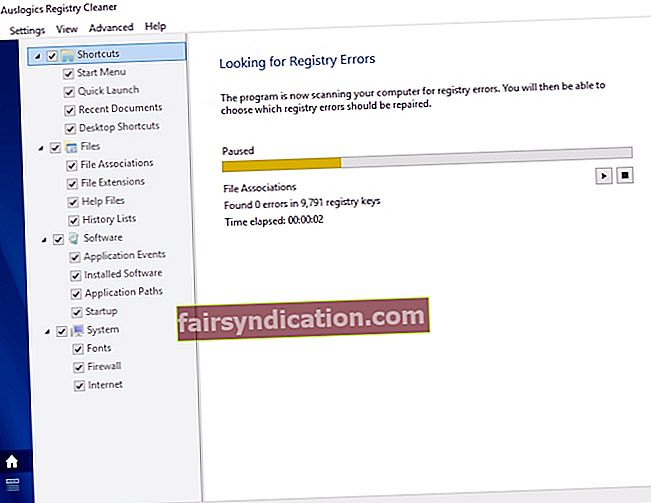
మరోవైపు, మీరు దీన్ని మాన్యువల్గా చేయాలనుకుంటే, మీరు క్రింది దశలను అనుసరించవచ్చు:
- శోధన చిహ్నాన్ని క్లిక్ చేయండి.
- “రెగెడిట్” అని టైప్ చేయండి (కోట్స్ లేవు), ఆపై ఎంటర్ నొక్కండి.
- ఈ మార్గానికి నావిగేట్ చేయండి: HKEY_LOCAL_MACHINE \ సాఫ్ట్వేర్ \ Microsoft \ Windows NT \ CurrentVersion \ ProfileList
- మీరు ఏవైనా మార్పులు చేసే ముందు, మీరు మొదట మీ రిజిస్ట్రీ యొక్క బ్యాకప్ను సృష్టించారని నిర్ధారించుకోండి. మీరు చేసే ఏవైనా తప్పులను మీరు సులభంగా అన్డు చేయగలరని ఇది నిర్ధారిస్తుంది.
- ప్రొఫైల్లిస్ట్ ఐడిల ద్వారా బ్రౌజ్ చేయండి మరియు ప్రొఫైల్ ఇమేజ్పాత్ ఉన్నవారి కోసం చూడండి. మీరు ఏదైనా కనుగొంటే, దాన్ని తొలగించండి.
- రిజిస్ట్రీ ఎడిటర్ నుండి నిష్క్రమించండి.
- మీ కంప్యూటర్ను పున art ప్రారంభించి, సమస్య పరిష్కరించబడిందో లేదో తనిఖీ చేయండి.
విధానం 3: మీ డ్రైవర్లను నవీకరిస్తోంది
మీ డ్రైవర్లు పాతవి అయినప్పుడు, మీ కంప్యూటర్ రీబూట్ లూప్లో చిక్కుకోవడం సాధ్యపడుతుంది. మీ సిస్టమ్తో మీ పరికరాలు సరిగ్గా కమ్యూనికేట్ చేయలేకపోవడమే దీనికి కారణం. అందుకని, మీ డ్రైవర్లు తాజాగా ఉన్నాయో లేదో తనిఖీ చేయడం ముఖ్యం. మీరు దీన్ని మాన్యువల్గా చేయవచ్చు లేదా ఆస్లాజిక్స్ డ్రైవర్ అప్డేటర్ వంటి ఒక-క్లిక్ సాధనాన్ని ఉపయోగించవచ్చు.
మీరు మీ డ్రైవర్లను మాన్యువల్గా అప్డేట్ చేయాలని ఎంచుకుంటే, మీరు గణనీయమైన సమయాన్ని కేటాయించాలి. మీ కంప్యూటర్ కోసం సరైన సంస్కరణలను పొందడానికి మీరు తయారీదారుల వెబ్సైట్కు వెళ్లి డ్రైవర్ ఇన్స్టాలర్లను పరిశీలించాలి. ఇది సమయం తీసుకుంటుందని ప్రత్యేకంగా చెప్పనవసరం లేదు. అందుకే ఆస్లాజిక్స్ డ్రైవర్ అప్డేటర్ను ఉపయోగించమని మేము మిమ్మల్ని ప్రోత్సహిస్తున్నాము. ఈ సాధనం మీ సిస్టమ్ను స్వయంచాలకంగా గుర్తించి, అనుకూల డ్రైవర్ల కోసం శోధిస్తుంది. ఒక బటన్ యొక్క ఒక క్లిక్తో, మీరు మీ డ్రైవర్లను వారి తాజా తయారీదారు సిఫార్సు చేసిన సంస్కరణలకు నవీకరించవచ్చు.
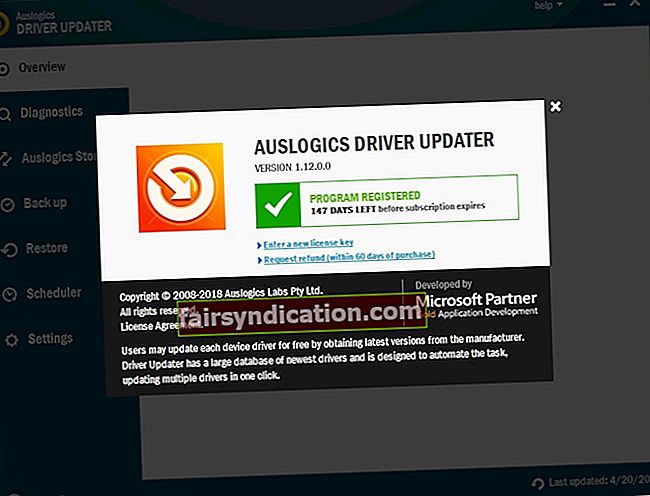
విధానం 4: హార్డ్వేర్ సమస్యలను తనిఖీ చేస్తోంది
కొన్ని సందర్భాల్లో, హార్డ్వేర్ లోపం కారణంగా కంప్యూటర్ పున art ప్రారంభించబడుతోంది. మీరు తప్పక తనిఖీ చేయగల కొన్ని హార్డ్వేర్ సమస్యలను మేము జాబితా చేసాము:
ర్యామ్
సమస్య మీ రాండమ్ యాక్సెస్ మెమరీ (RAM) నుండి రావచ్చు. RAM మరియు స్లాట్ యొక్క స్థితిని తనిఖీ చేయండి. స్లాట్ నుండి RAM ను తీసివేసి, రెండింటినీ జాగ్రత్తగా శుభ్రం చేయండి. RAM ని తిరిగి చొప్పించండి, ఆపై ఇది సమస్యను పరిష్కరిస్తుందో లేదో తనిఖీ చేయండి.
CPU
వేడెక్కడం వల్ల మీ కంప్యూటర్ రీబూట్ లూప్లో చిక్కుకుపోతుంది. అందుకని, మీ సిపియు సరిగ్గా పనిచేస్తుందో లేదో తనిఖీ చేయాలి. మీ CPU నుండి దుమ్మును తొలగించడం మంచిది, అభిమాని మరియు దాని పరిసర ప్రాంతాలు శుభ్రంగా ఉన్నాయని నిర్ధారిస్తుంది. దీని తరువాత, మీ కంప్యూటర్ను ఆన్ చేసి, సమస్య యొక్క చెక్ పరిష్కరించబడింది.
బాహ్య పరికరాలు
మీ అన్ని బాహ్య పరికరాలను అన్ప్లగ్ చేయండి. ఆ తరువాత, మీ కంప్యూటర్ను ఆన్ చేసి, అది రీబూట్ లూప్లో లేదని తనిఖీ చేయండి. మీ యూనిట్ ఇప్పుడు సరిగ్గా పనిచేస్తుంటే, మీ బాహ్య పరికరాల్లో ఏదో లోపం ఉండాలి. ఒక సమయంలో వాటిని తిరిగి ప్లగ్ చేయడం ద్వారా ఇది ఖచ్చితంగా మీరు గుర్తించవచ్చు. సమస్యకు కారణమయ్యే ప్రతి పరికరం తర్వాత మీరు మీ కంప్యూటర్ను పున art ప్రారంభించారని నిర్ధారించుకోండి.
విధానం 5: వైరస్లు లేదా మాల్వేర్ కోసం స్కానింగ్
మీ కంప్యూటర్ వైరస్ లేదా మాల్వేర్ ద్వారా సంక్రమించే అవకాశం ఉంది - అందుకే ఇది పున art ప్రారంభించబడుతోంది. విండోస్ డిఫెండర్ ఉపయోగించి మీరు పూర్తి వైరస్ స్కాన్ను అమలు చేయవచ్చు. మరోవైపు, మీరు మరింత సమగ్రమైన వైరస్ / మాల్వేర్ తనిఖీని కోరుకుంటే, మీరు ఆస్లాజిక్స్ యాంటీ మాల్వేర్ వంటి అగ్రశ్రేణి భద్రతా సాఫ్ట్వేర్ను ఉపయోగించవచ్చు. ఇది మీ సిస్టమ్ మరియు రిజిస్ట్రీని తనిఖీ చేస్తుంది మరియు హానికరమైన వస్తువుల కోసం చూస్తుంది. వైరస్లు మరియు మాల్వేర్లను వదిలించుకోవడానికి సాధనాన్ని అనుమతించిన తరువాత, సమస్య పరిష్కరించబడిందో లేదో చూడటానికి మీరు మీ కంప్యూటర్ను పున art ప్రారంభించవచ్చు.
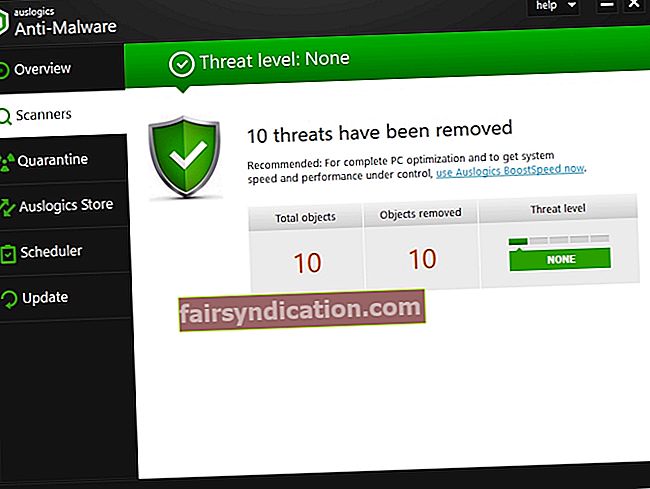
మీరు ఆన్లైన్ బెదిరింపుల నుండి మీ బ్రౌజర్ను రక్షించాలనుకుంటే, మీరు ఖచ్చితంగా మీ PC లో బ్రౌజర్ రక్షణ సాధనాన్ని ప్రారంభించాలి. ఇది మీ PC మరియు వ్యక్తిగత డేటా రక్షించబడిందని మీకు నమ్మకం కలిగిస్తుంది.
ఈ సమస్యను పరిష్కరించడానికి మీరు ఇతర మార్గాలను సూచించగలరా?
క్రింద వ్యాఖ్యానించడం ద్వారా మీ ఆలోచనలను పంచుకోవడానికి సంకోచించకండి!









